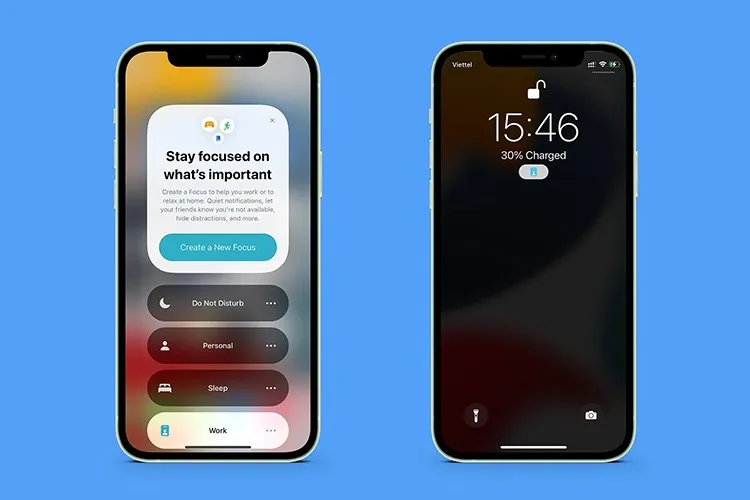Chế độ tập trung trên iPhone giúp bạn tránh khỏi những thông báo phiền phức. Từ đó mang lại cho bạn những giờ làm việc, học tập và giải trí hiệu quả hơn với chiếc iPhone của mình. Cùng tìm hiểu cách mở, thiết lập và sử dụng chế độ tuyệt vời này ngay trong bài viết dưới đây.
Chế độ tập trung trên iPhone là một tính năng tuyệt vời mang đến những trải nghiệm tiện dụng cho người dùng. Vậy cụ thể chế độ này có công dụng gì và cách sử dụng như thế nào? Cùng Blogkienthuc.edu.vn giải đáp những thắc mắc này ngay trong bài viết dưới đây.
Bạn đang đọc: Chế độ tập trung trên iPhone có nghĩa là gì? Cách để sử dụng tính năng này hiệu quả
Chế độ tập trung trên iPhone nghĩa là gì?
Chế độ tập trung trên iPhone là một chức năng được phát triển nhằm giúp người dùng tập trung hơn, giảm sự phân tán trong quá trình sử dụng điện thoại. Được ra mắt từ hệ điều hành iOS 15 của Apple, tính năng này đã liên tục được cải thiện trong các bản cập nhật về sau.
Khi bạn bật chế độ tập trung trên iPhone, các thông báo từ ứng dụng và cuộc gọi đến sẽ được giữ lại, ngăn chặn chúng hiển thị trên màn hình khóa và trong các trình thông báo. Ngoài ra, bạn cũng có thể thiết lập các cài đặt riêng cho từng loại thông báo, cài đặt lựa chọn những gì được hiển thị và những gì được chặn lại.
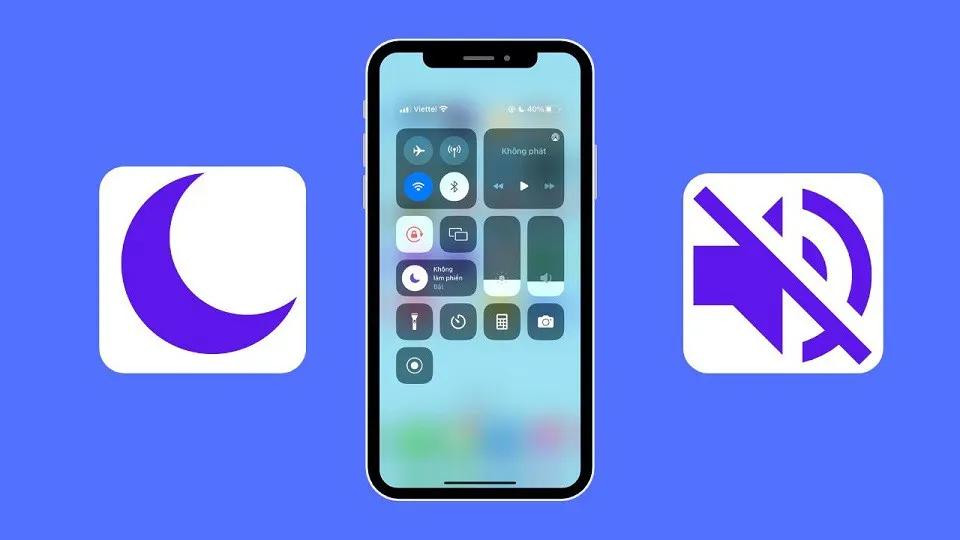
Hiện nay chế độ tập trung trên iPhone được rất nhiều người lựa chọn sử dụng bởi nó có nhiều công dụng như sau:
- Nâng cao khả năng tập trung: Để nâng cao khả năng tập trung, chế độ tập trung giúp người dùng chặn các yếu tố gây xao lãng như thông báo và cuộc gọi không quan trọng, từ đó giúp bạn tập trung vào các nhiệm vụ quan trọng hơn.
- Hạn chế stress: Chế độ tập trung trên iPhone giúp giảm căng thẳng bằng cách hạn chế sự xâm nhập của các thông báo không cần thiết, giúp người dùng cảm thấy thoải mái hơn khi sử dụng điện thoại.
- Xây dựng thói quen lành mạnh: Chế độ tập trung cung cấp thông tin về thời gian sử dụng điện thoại và các ứng dụng cụ thể, giúp người dùng nhận ra và điều chỉnh lại các thói quen sử dụng thiết bị để có hiệu suất làm việc tốt nhất.
- Cải thiện hiệu suất làm việc: Khi tập trung vào công việc mà không bị quấy rối bởi các thông báo không cần thiết cho phép người dùng nâng cao hiệu suất làm việc và hoàn thành nhiệm vụ một cách hiệu quả hơn.
Nhìn chung, chế độ tập trung trên iPhone không chỉ giúp người dùng tập trung vào công việc mà còn mang lại nhiều lợi ích khác cho tinh thần và góp phần cải thiện hiệu suất làm việc.
Dưới đây là một số chế độ tập trung trên iPhone mà bạn có thể tham khảo sử dụng:
- Work: Chế độ làm việc
- Personal: Chế độ riêng tư
- Driving: Chế độ lái xe
- Fitness: Chế độ thể thao
Hướng dẫn thiết lập chế độ tập trung trên iPhone
Để có thể sử dụng chế độ tập trung trên iPhone một cách hợp lý và hiệu quả nhất, bạn cần thực hiện các thiết lập sau:
Bước 1: Vào phần “Cài đặt”, sau đó bấm chọn “Tập trung”. Tại đây bạn sẽ thấy các tùy chọn như: Không làm phiền, cá nhân, làm việc, ngủ.
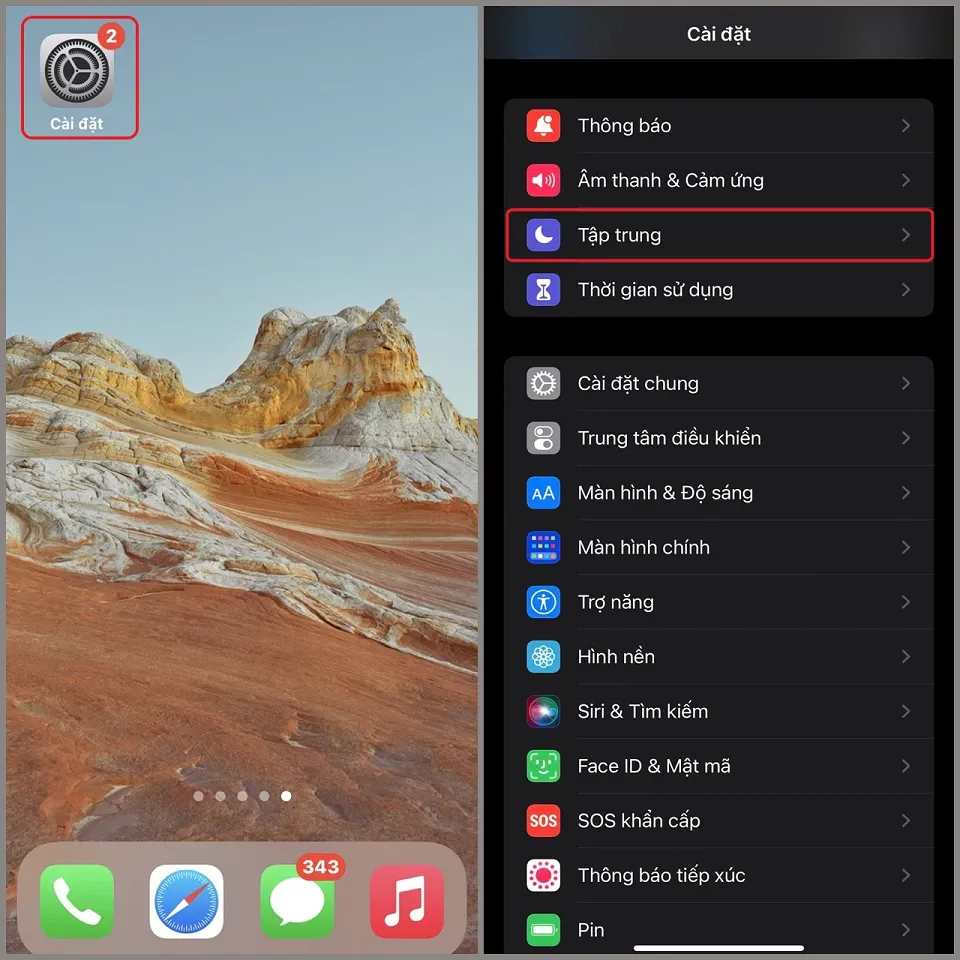
Bước 2: Bạn ấn chọn “Không làm phiền”. Lưu ý, để có thể nhận được các thông báo quan trọng từ người khác khi bật chế độ này, tại mục “Thông báo được phép” bạn ấn chọn “Người”.
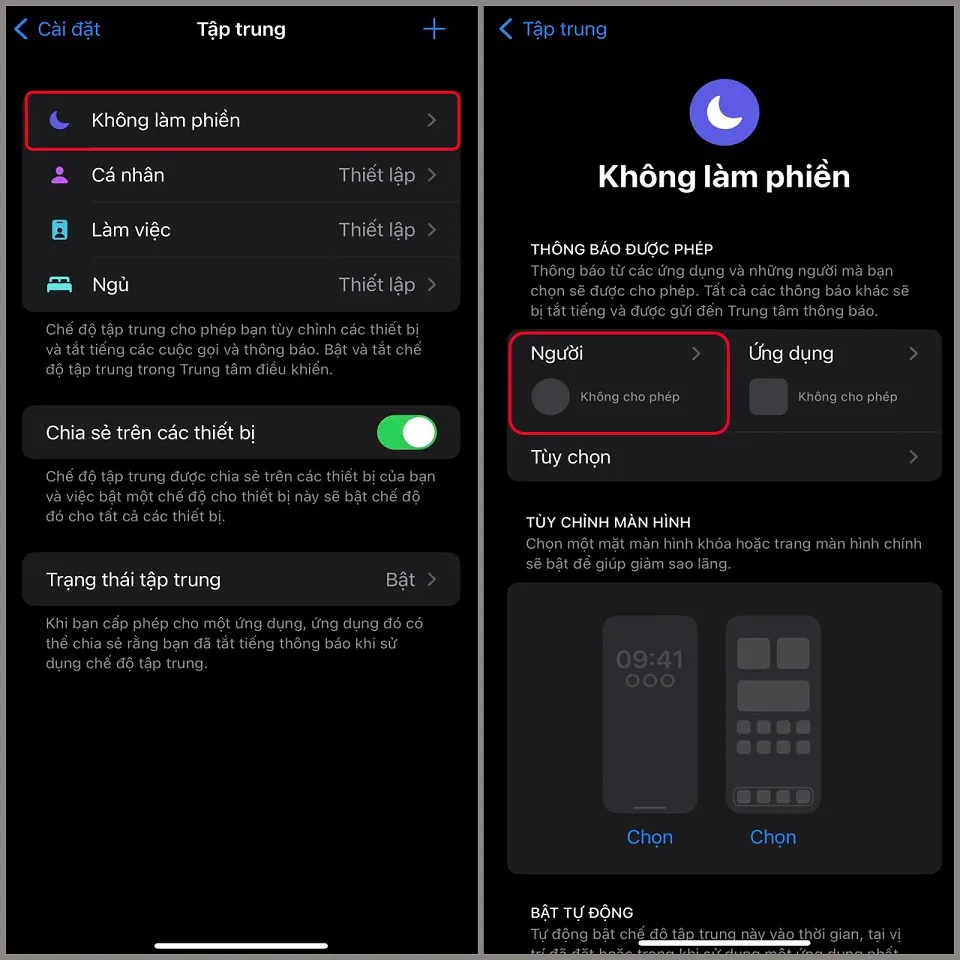
Bước 3: Bạn nhấn vào dấu “(+) Thêm” để thêm các liên hệ, sau đó đánh dấu vào các liên hệ cho phép và ấn “Xong” để hoàn tất.
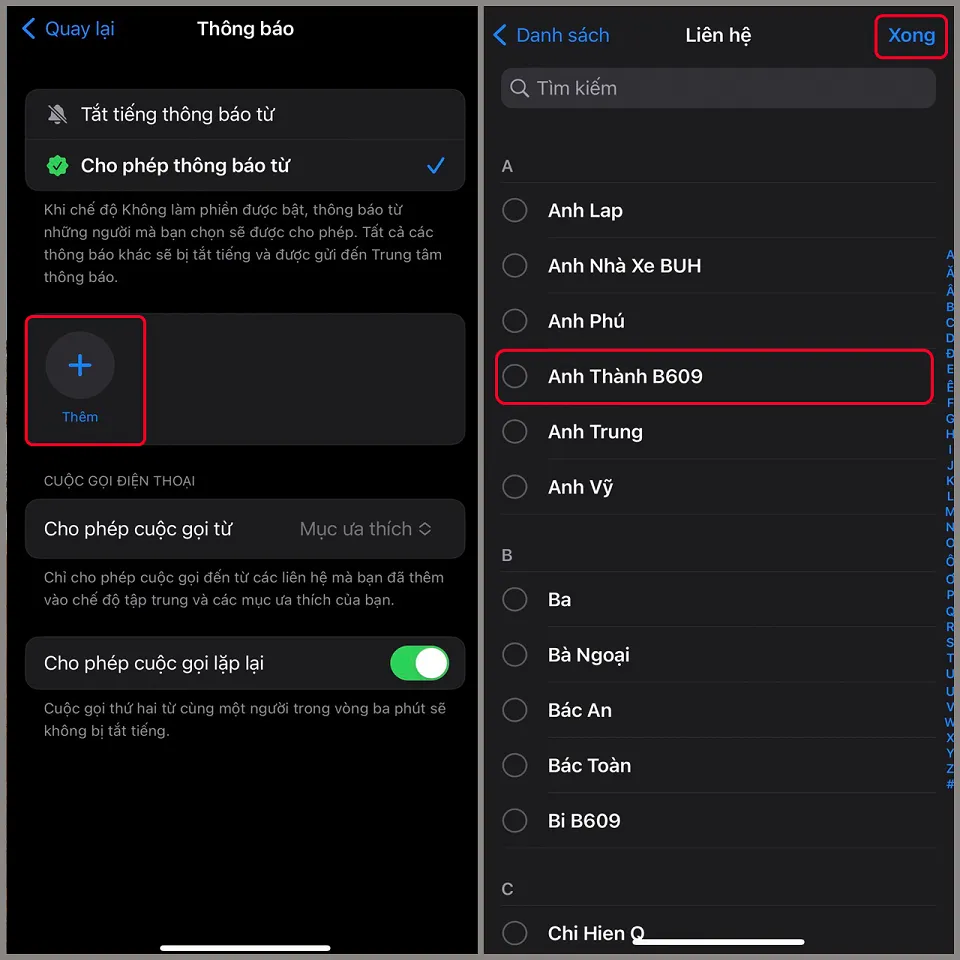
Bước 4: Chọn các tùy chọn cho phép cuộc gọi từ (mọi người, không người nào, mục ưa thích, tất cả liên hệ). Bạn cũng có thể bật cho phép cuộc gọi lặp lại từ cùng một người trong vòng 3 phút bên dưới tùy chọn nếu cần. Sau đó nhấn “Cho phép” để xác nhận hoặc “Không cho phép” nếu bạn không muốn nhận cuộc gọi từ bất kỳ ai.
Bước 5: Tùy chỉnh ứng dụng được phép thông báo. Bạn ấn chọn dấu “(+) Thêm” để thêm các ứng dụng cho phép -> chọn “Xong” rồi nhấn vào “Cho phép” để xác nhận. Ngoài ra, bạn có thể để các ứng dụng khác gửi thông báo gấp bằng cách nhấn nút “Gấp”.
Tìm hiểu thêm: Mách bạn 10 bí quyết tăng follow Instagram hiệu quả nhất
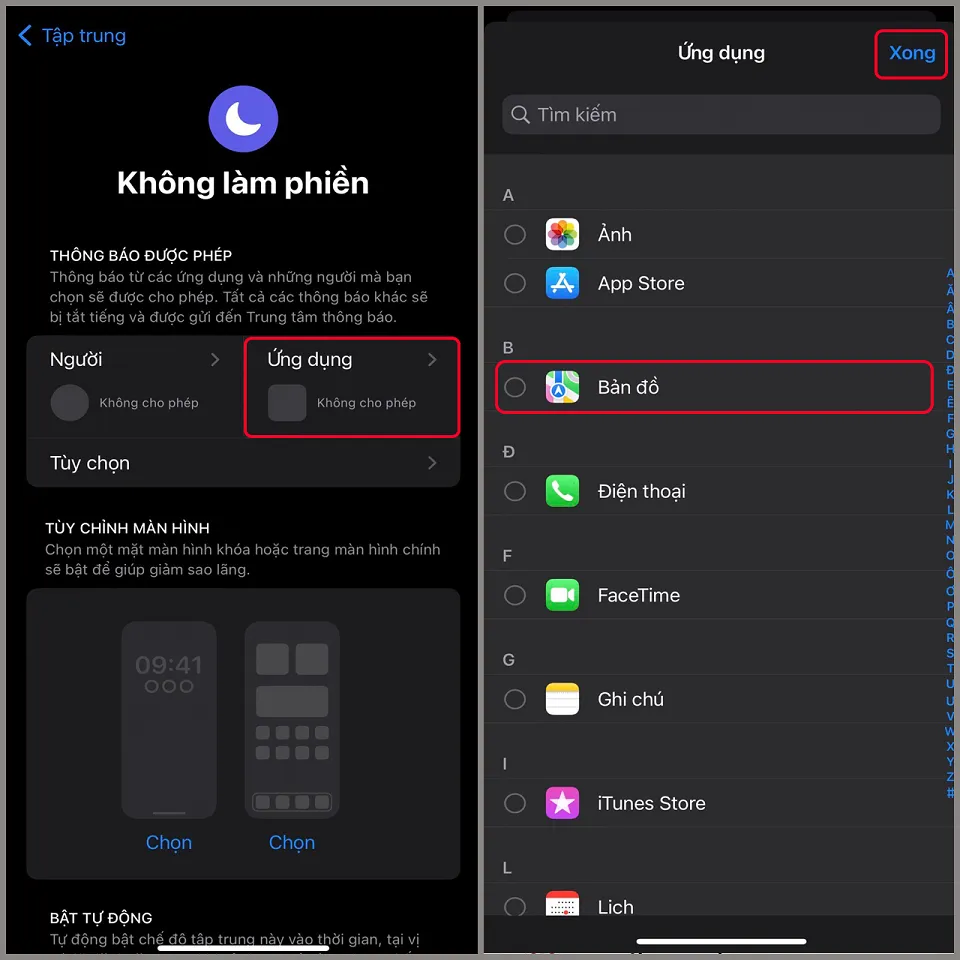
Bước 6: Cuối cùng ấn “Xong” để hoàn tất thiết lập.
Khi bật chế độ tập trung trên iPhone, bạn sẽ nhận thông báo từ ứng dụng tin nhắn về việc tắt âm thông báo. Bạn có thể mở màn hình chính để xem thông báo và chọn ứng dụng nào sẽ hiển thị. Ngoài ra, bạn cũng có thể vuốt trên màn hình khóa để làm mờ hoặc hiển thị thông báo một cách im lặng.
Để tự động kích hoạt và vô hiệu hóa chế độ tập trung trên iPhone, bạn có thể sử dụng tính năng thêm lịch trình hoặc tự động hóa. Tại đây, bạn có thể kích hoạt chế độ tập trung dựa trên thời gian, vị trí hoặc ứng dụng cụ thể. Ngoài ra, bạn cũng có thể bật tính năng kích hoạt thông minh để cho phép điện thoại tự động kích hoạt chế độ tập trung dựa trên các tín hiệu như vị trí hoặc ứng dụng sử dụng.
Cách bật tính năng tập trung trên iPhone
Để bắt đầu bật chế độ tập trung trên iPhone, bạn cần thực hiện các bước sau:
- Đối với iPhone có Face ID: Bạn vuốt từ góc trên bên phải màn xuống để mở Control Center.
- Đối với iPhone có Touch ID: Bạn vuốt từ dưới lên để mở Control Center.
Sau đó ấn chọn vào biểu tượng mặt trăng khuyết (Tập trung) và chọn chế độ bạn mong muốn.
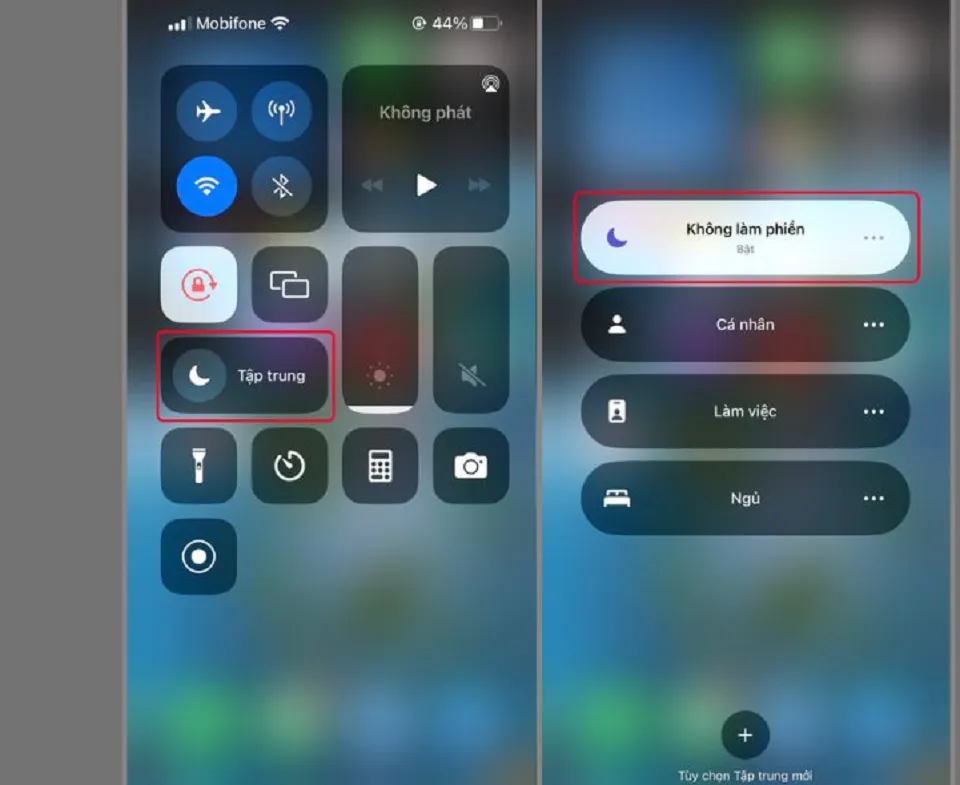
Cách để xóa chế độ tập trung trên iPhone
Khi không có nhu cầu sử dụng chế độ tập trung trên iPhone nữa, bạn có thể tiến hành xóa bỏ chế độ với các bước đơn giản dưới đây.
Bước 1: Vào phần Cài đặt, sau đó nhấn “Tập trung” và chọn một chế độ.
Bước 2: Cuộn đến cuối màn hình và nhấn vào “Xóa chế độ tập trung”.
Bước 3: Xác nhận thêm lần nữa để hoàn tất quá trình xóa.
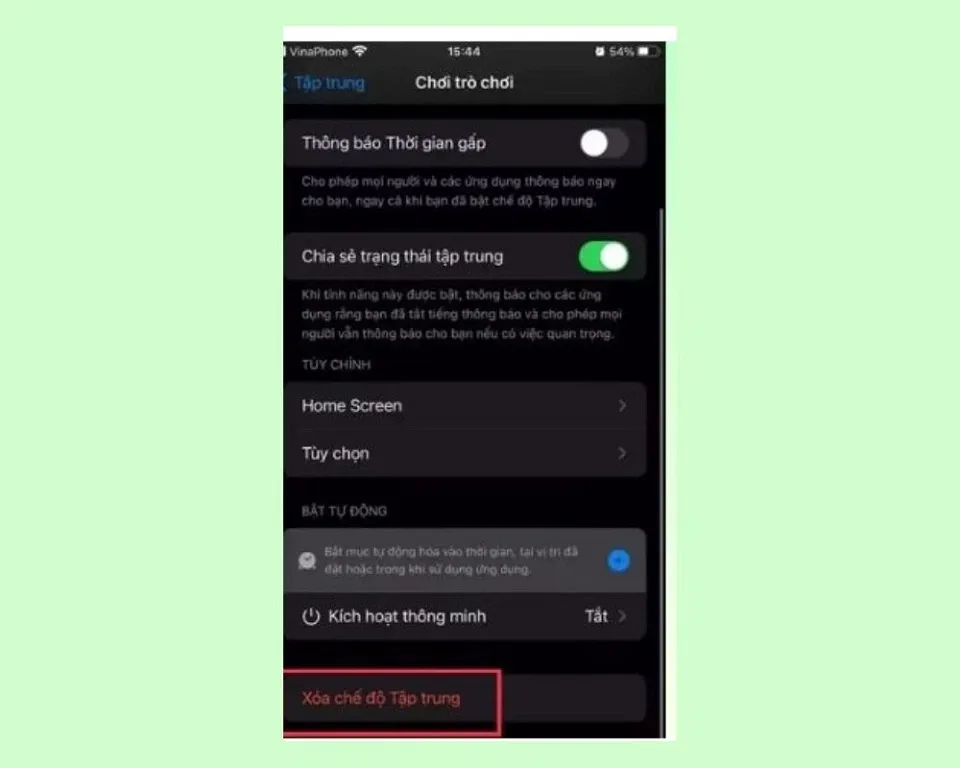
Một số câu hỏi về chế độ tập trung trên iPhone
Trong quá trình sử dụng chế độ tập trung trên iPhone, bạn có thể gặp phải một vài thắc mắc như: liệu sử dụng chế độ này có làm tốn nhiều pin hay khi bật tập trung trên iPhone có nhận được cuộc gọi hay nhận thông báo âm báo thức không,… Cùng mình đi tìm lời giải cho những thắc mắc này ngay trong phần dưới đây.
Bật chế độ tập trung trên iPhone có tốn nhiều pin không?
Khi kích hoạt, một số tính năng có thể tiêu tốn một lượng pin nhất định trên iPhone. Tuy nhiên, khi bật chế độ tập trung, tính năng này sẽ hoạt động ẩn và có thể ảnh hưởng đến lượng pin một cách không đáng kể. Do đó, bạn có thể yên tâm sử dụng chế độ tập trung mà không cần lo lắng quá nhiều về việc tiêu tốn năng lượng pin.
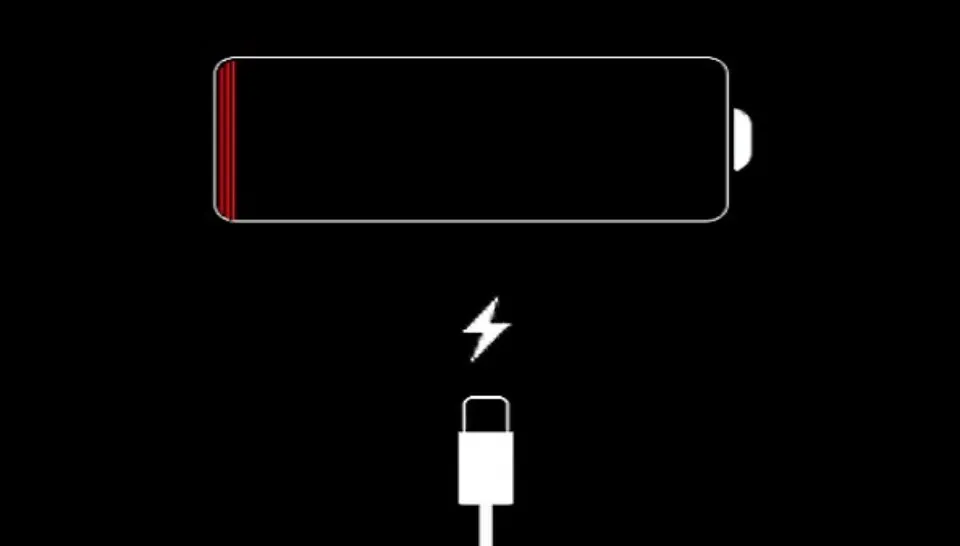
Điện thoại ở chế độ tập trung có nhận được cuộc gọi không?
Nếu bạn bật chế độ không làm phiền thì sẽ không nhận được các cuộc gọi. Tuy nhiên, bạn vẫn có thể tùy chỉnh và cho phép thông báo cuộc gọi tới với số liên lạc mà bạn muốn nhận.
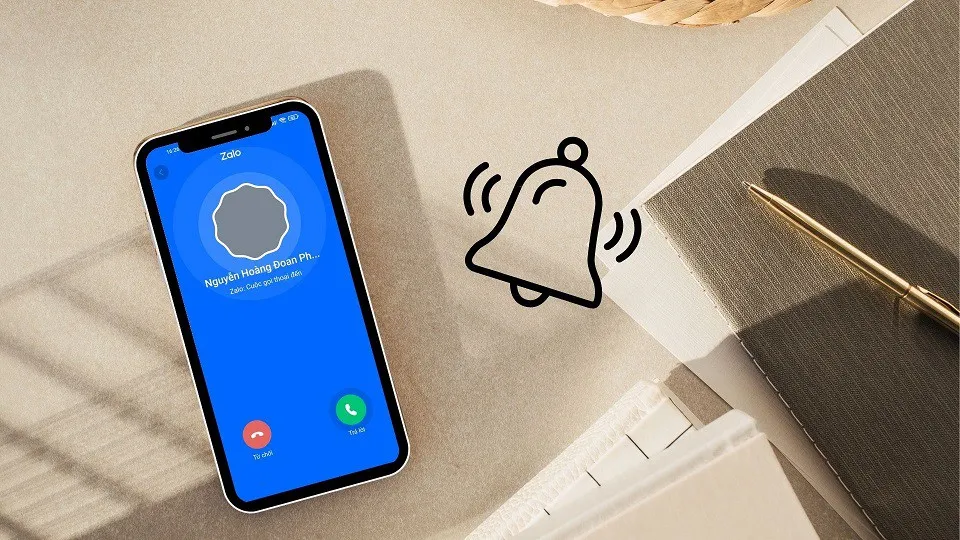
>>>>>Xem thêm: Cách kích hoạt tính năng Reading Mode trên OnePlus 6 cho trải nghiệm đọc sách tốt hơn!
Sử dụng chế độ tập trung trên iPhone thì báo thức có kêu không?
Khi bạn kích hoạt chế độ tập trung trên iPhone, cài đặt báo thức vẫn sẽ hoạt động như thường. Nếu bạn cài đặt chế độ tập trung để chặn hoặc giảm các thông báo, báo thức vẫn sẽ kích hoạt, nhưng có thể không phát âm thanh nếu bạn đã chọn chế độ im lặng. Tuy nhiên, nếu bạn đã cài đặt âm thanh báo thức trong cài đặt chế độ tập trung để phát âm thanh báo thức, bạn vẫn sẽ nghe được âm thanh báo thức.
Lời kết
Như vậy, trên đây là tổng hợp những thông tin liên quan đến chế độ tập trung trên iPhone. Hy vọng, thông qua bài viết này sẽ giúp bạn biết cách sử dụng, tắt mở chế độ này một cách nhanh chóng tiện lợi. Cảm ơn bạn đã theo dõi bài đọc, đừng quên theo dõi Blogkienthuc.edu.vn để cập nhật những thông tin công nghệ hữu ích mỗi ngày.
Xem thêm:
- Mẹo cài đặt khoá màn hình iPhone vô cùng đơn giản ai cũng có thể làm được, bạn đã thử chưa
- Màn hình iPhone 11 bị sọc: Nguyên nhân là do đâu? Cách khắc phục như thế nào?
Để có thể sắm cho mình những chiếc điện thoại iPhone mới nhất bạn đừng quên ghé thăm vào website Blogkienthuc.edu.vn. Tại đây đang cung cấp những dòng điện thoại iPhone đa dạng mẫu mã với giá cả hợp lý. Xem thêm tại đây:
- iPhone